Pro/ENGINEER
Pro/MESH и Pro/FEM-POST
Создание Параметров
Эта глава описывает как Pro/FEM-POST поддерживает создание параметров, базирующихся на анализе модели по конечным элементам. Определённые однажды, эти параметры могут быть использованы в зависимостях для управления геометрией модели при разработке в Pro/ENGINEER.
Создание параметров, основанных на результатах анализа
Используйте Pro/FEM-POST для создания параметров для комбинации тестов анализа, применённых регистров ограничений или выбранной геометрии модели.
Вы можете использовать созданные параметры для управления геометрией модели, включая их в зависимости и регенерируя модель. Параметры корректируются только
тогда, когда Вы входите в постпроцессор после успешного решения FEA интерактивной программой.Вы можете создать параметр с помощью диалогового окна
Define Parameter.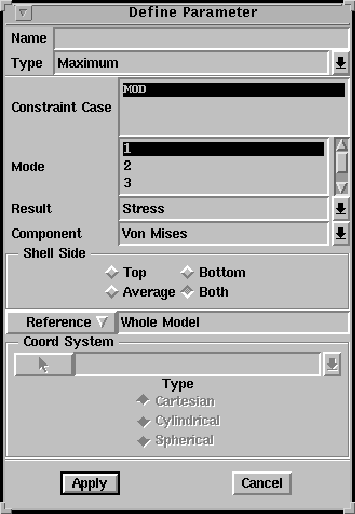
Диалоговое окно Define Parameter
Данное диалоговое окно содержит следующие опции:
![]() Name – Название параметра.
Name – Название параметра.
![]() Type – Тип параметра. Доступны следующие параметры:
Type – Тип параметра. Доступны следующие параметры:
![]() Maximum
Maximum
![]() Minimum
Minimum
![]() Average
Average
![]() Variance
Variance
![]() Point of max
Point of max
![]() Point of min
Point of min
![]() Value (в специфической позиции на модели)
Value (в специфической позиции на модели)
![]() Constraint Case – Выводит список регистров ограничений модели. Могут быть выбраны многочисленные регистры ограничений.
Constraint Case – Выводит список регистров ограничений модели. Могут быть выбраны многочисленные регистры ограничений.
![]() Mode – Выводит список доступных модальных регистров. (Доступно только для статистики модального анализа).
Mode – Выводит список доступных модальных регистров. (Доступно только для статистики модального анализа).
![]() Result – Выводит список типов доступных результатов.
Result – Выводит список типов доступных результатов.
![]() Component – Выводит список типов компонента. Может быть выбрано одновременно множество компонентов.
Component – Выводит список типов компонента. Может быть выбрано одновременно множество компонентов.
![]() Shell Side - Если сетка модели включает оболочечные элементы, Вы можете создавать параметры, основываясь на специфических областях:
Shell Side - Если сетка модели включает оболочечные элементы, Вы можете создавать параметры, основываясь на специфических областях:
![]() Top – Создаёт параметры, основываясь на верхней части оболочечного элемента.
Top – Создаёт параметры, основываясь на верхней части оболочечного элемента.
![]() Bottom – Создаёт параметры, основываясь на нижней части оболочечного элемента.
Bottom – Создаёт параметры, основываясь на нижней части оболочечного элемента.
![]() Average – Создаёт параметры, основываясь на среднем значении между верхней и нижней частями.
Average – Создаёт параметры, основываясь на среднем значении между верхней и нижней частями.
![]() Both – Создаёт параметры, основываясь на обоих частях (верхней и нижней) оболочечных элементов.
Both – Создаёт параметры, основываясь на обоих частях (верхней и нижней) оболочечных элементов.
![]() Reference
Reference
![]() Whole Model - Выберите целую модель.
Whole Model - Выберите целую модель.
![]() Выберите определённую часть модели.
Выберите определённую часть модели.
![]() Coord System – Используйте опускающийся список для выбора системы координат. Доступны следующие типы:
Coord System – Используйте опускающийся список для выбора системы координат. Доступны следующие типы:
![]() Cartesian - Декартова система координат (X, Y, Z).
Cartesian - Декартова система координат (X, Y, Z).
![]() Cylindrical – Цилиндрическая система координат (R, Theta, Z).
Cylindrical – Цилиндрическая система координат (R, Theta, Z).
![]() Spherical – Сферическая система координат (R, Theta, Phi).
Spherical – Сферическая система координат (R, Theta, Phi).
![]() Apply (Кнопка) – Применить (создать параметр)
Apply (Кнопка) – Применить (создать параметр)
Как создать параметр, основываясь на результатах FEA
Note:
Параметры основываются только на выбранной геометрии.
Выводимая Информация Параметра
Как вывести информацию, основанную на результате параметре
![]() Screen - Отображает информацию о параметре в информационном окне.
Screen - Отображает информацию о параметре в информационном окне.
![]() File – Записывает информацию о параметре в файл.
File – Записывает информацию о параметре в файл.
![]() Both – Выводит информацию о параметре и в файл, и на экран.
Both – Выводит информацию о параметре и в файл, и на экран.
Удаление параметров
При желании Вы можете удалить устаревшие параметры.
Как удалить параметры модели, основанные на результатах FEA
Note:
Удостоверьтесь, что удалили или отредактировали зависимости, которые ссылаются на удалённые параметры.